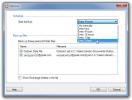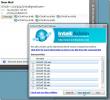„Word 2010“: įrašykite simbolius
„Word 2010“ yra didžiulis iš anksto apibrėžtų simbolių ir žymėjimų sąrašas, tačiau kartais tampa beprotišku poreikiu įterpti tinkinamus simbolius arba padaryti kitą, sujungiant formas ir simbolius. „Word 2010“ šiuo atžvilgiu jums padeda teikiant Įtraukite simbolius, Ši savybė leidžia padaryti simbolį iš pateiktų formų.
Paleiskite „Word 2010“ skaičiuoklę, kurioje norite parodyti rašmenis. Norėdami naudoti šią funkciją, turite tai parodyti „Word“ lange, kad eikite į Greitos prieigos įrankių juostą ir iš išskleidžiamojo mygtuko spustelėkite Daugiau komandų.
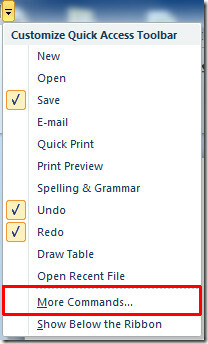
Tai auklės Žodžių parinktys dialogo lange Pasirinkite komandas, spustelėkite išskleidžiamąjį mygtuką, kad pasirinktumėte Visos komandos. Dabar slinkite žemyn norėdami rasti Įtraukite simbolius komandą ir spustelėkite Pridėti >>, norėdami ją parodyti greitosios prieigos įrankių juostoje. Pataikė Gerai tęsti.

Dabar dokumente pasirinkite tekstą, kurį norite įklijuoti skirtingomis formomis, ir spustelėkite Įtraukite simbolius greitosios prieigos įrankių juostoje.
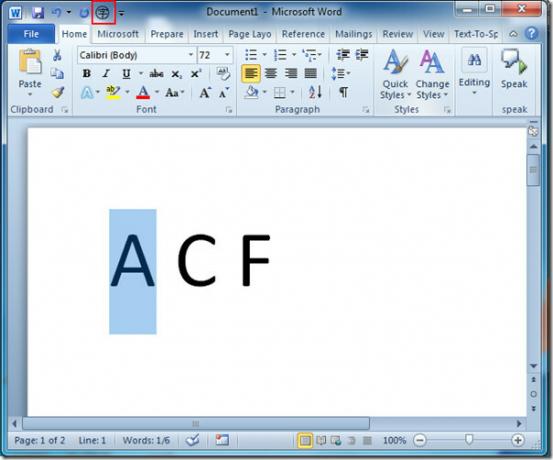
Spustelėjus, Įtraukite simbolius pasirodys dialogo langas. Iš Stilius galite pasirinkti vieną iš trijų iš anksto nustatytų stilių; Nėra (suvynioti į eilutę),Susitraukite tekstą (apvyniokite formą), ir Padidinti simbolį. Pasirinkite tinkamą ir iš Tekstas galite tiesiogiai įvesti tekstą arba pasirinkti tekstą iš sąrašo. Dabar nuo Gaubtas pasirinkite simbolį, į kurį norite apvynioti tekstą. Spustelėkite Gerai tęsti.

Jis uždengs simbolį nurodytu simboliu, kaip parodyta paveikslėlyje žemiau.
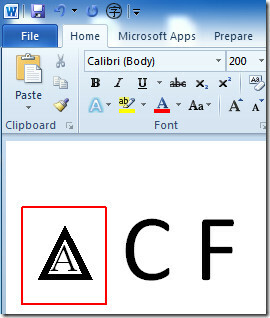
Dabar, kai skirtingiems simboliams suteikiate skirtingas formas, pakartokite procedūrą ir pasirinkite gaubto, kuriame norite apvynioti ženklus, formą.

Taip pat galite peržiūrėti anksčiau peržiūrėtus vadovus Kaip paspartinti slinkimą, paslėpus vaizdus programoje „Word 2010“ & Laikinai užrakinti „Word“ dokumentą
Paieška
Naujausios žinutės
Prižiūrėkite ir suplanuokite „Outlook PST“ failų atsargines kopijas
„Outlook“ išsaugo visus el. Laiškus, užduotis, žurnalus ir kalendor...
Pridėti ir pritaikyti skirtukų elgseną „MS Word“, „Excel“ ir „PowerPoint“
Nors „MS Office“ leidžia vartotojui kaskaduoti kelis langus naudoja...
Pataisymas Nepavyksta sukurti failo klaidos naudojant „Outlook“ valymo priedą
Kadangi „Outlook“ išsaugo atsisiųstus priedų failus „Windows Temp“ ...